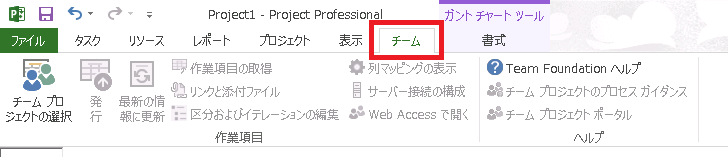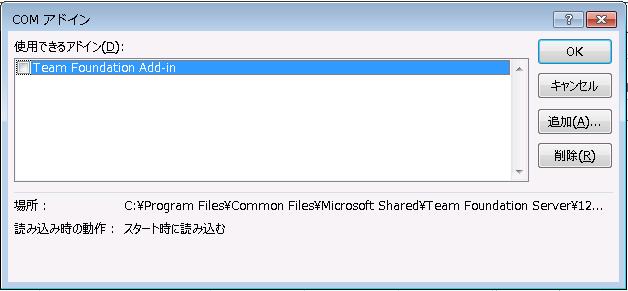Project クライアント製品上の Team Foundation Server に関するエラー メッセージについて
こんにちは、SharePoint サポートの森村です。
今回の投稿では、Project Professional 2016 や Project Standard 2013 上に表示される、Team Foundation Server に関するエラー メッセージについて関連情報等をご案内します。
目次
1. エラー メッセージについて
2. 原因、対処方法について
1. エラー メッセージについて
Project Standard 製品を使用して mpp ファイルを編集している際、あるいは Project Professional 製品を使用して Project Online、Project Server 上のプロジェクトを編集している際、図 1 のような Team Foundation Server に関するエラーメッセージが表示される場合があります。
図 1 : Team Foundation Server に関するエラーメッセージ
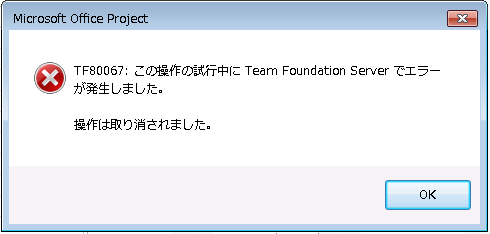
エラー内容 :
Microsoft Office Project
TF80067: この操作の試行中に Team Foundation Server でエラーが発生しました。
操作は取り消されました。
2. 原因、対処方法について
Project 製品を利用している PC 上に、追加で Visual Studio 製品をインストールすると、Project 製品のアドインとして、[Team Foundation Add-in] というアドインが追加されます。
図 2 のように [チーム] タブがリボン メニューに追加されている場合は、[Team Foundation Add-in] というアドインが追加されている状態となります。
ここで、[Team Foundation Add-in] は、アドインの設定内で Team Foundation Server の URL 等を指定しますが、こちらを設定していない場合、Project 製品の操作中に図 1 のようなエラーが表示される場合があります。
対処方法
=======
Visual Studio 製品は利用するが、Team Foundation Server は利用しない、という場合は、下記手順にて Project 製品上の [Team Foundation Add-in] アドインの無効化を行うことで、以降は図 1 のエラーは発生しません。
- [ファイル] メニューから、[オプション] タブをクリックし、[Project のオプション] ダイアログを表示させます。
- [アドイン] タブを選択し、下部のドロップ ダウン ボックスに [COM アドイン] と表示されていることを確認し、[設定] をクリックします。
- [COM アドイン] ダイアログが表示されますので、[Team Foundation Add-in] アドインの左側のチェックボックスを OFF にし、[OK] をクリックして [COM アドイン] ダイアログを閉じます。
上記手順後も [Team Foundation Add-in] アドインに関する情報が図 3、図 4 のように [アドイン] 関連画面上に表示される動作となりますので、必要に応じて再度有効化することが可能です。
逆に、『今後使用することはないので、[アドイン] 画面上からも削除したい』、というような要望がある場合は、下記手順にて [アドイン] 画面上からの削除が可能となります。
図 3 : [Project のオプション]-[アドイン] タブ
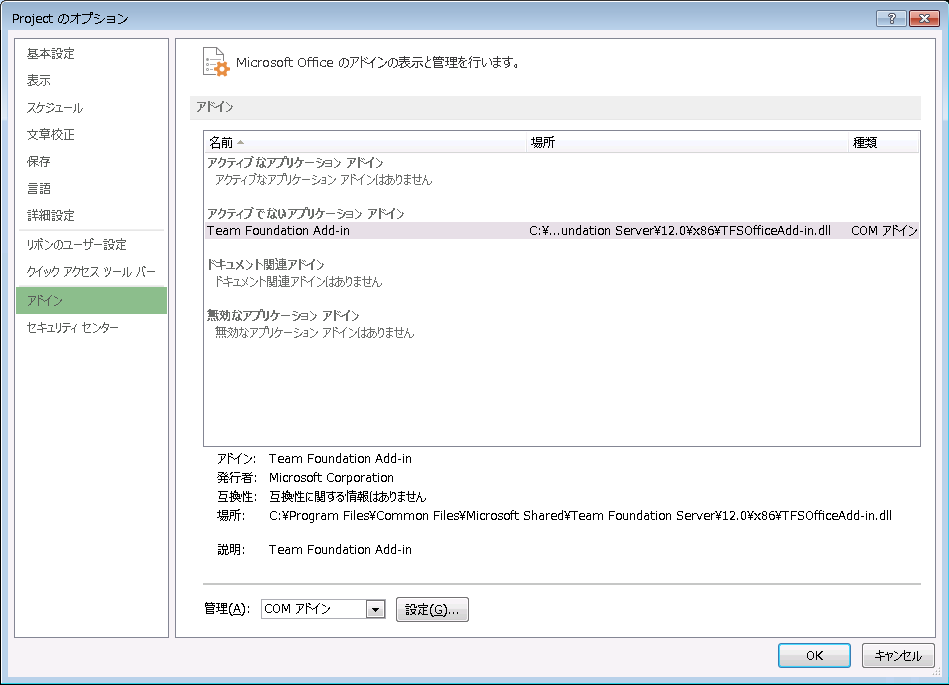
アドインの画面から削除する手順
==================
- Project 製品が起動していないことを確かめます。
- スタート メニューから、Project Professional 2016 等のメニューを探し、管理者モードで Project 製品を起動します。
Windows 8/8.1/10 の場合は、スタート メニュー内の Project Professional 2016 等のメニュー上で右クリックをし、[管理者として実行] を選択します。
Windows 7 の場合は、スタート メニュー内の Project Professional 2016 等のメニュー上で Shift キーを押しながら右クリックをし、[管理者として実行] を選択します。 - [ファイル] メニューから、[オプション] タブをクリックし、[Project のオプション] ダイアログを表示させます。
- [アドイン] タブを選択し、下部のドロップ ダウン ボックスに [COM アドイン] と表示されていることを確認し、[設定] をクリックします。
- [COM アドイン] ダイアログが表示されますので、[Team Foundation Add-in] アドインの行を選択後に、[削除] をクリックします。その後 [OK] をクリックして [COM アドイン] ダイアログを閉じます。
図 5 : [Project のオプション]-[アドイン] タブ (アドインの画面から削除する手順実施後)
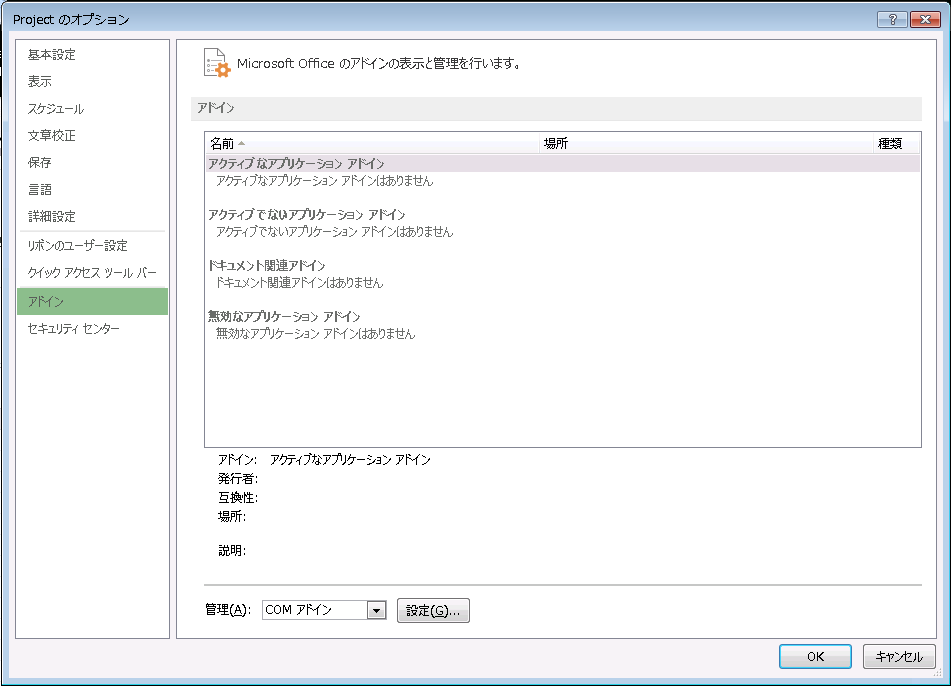
図 6 : [COM アドイン] の一覧 (アドインの画面から削除する手順実施後)
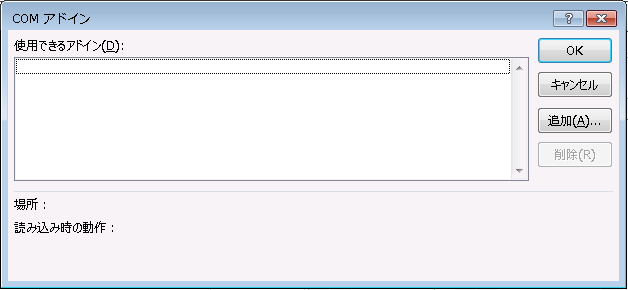
今回の投稿は以上です。
本情報の内容(添付文書、リンク先などを含む)は、作成日時点でのものであり、予告なく変更される場合があります。